来源:www.xinmaotao.net 时间:2021-11-23 13:15
我们在使用u盘安装系统的过程当中,最害怕碰到的就是bios当中找不到usb的启动选项了,遇到这样的情况,一般让刚学会u盘装系统的用户束手无策,那么bios找不到u盘启动项如何解决呢?下面新毛桃u盘启动盘为大家介绍bios找不到u盘启动项的解决教程。
bios找不到u盘启动项解决办法:
1、电脑开机时,我们连续按下Del键,进入BIOS设置页面。(电脑品牌不同,按键也会有不同,只要根据提示的按键进入BIOS就可以了),我们在这里选择高级BIOS设置Advanced BIOS Features。如图所示:
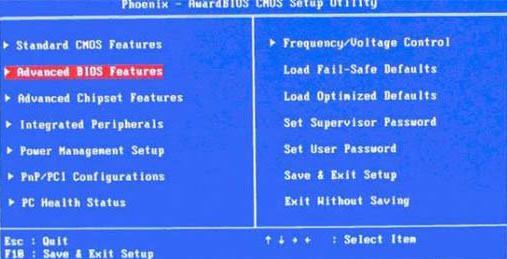
2、接着我们选择硬盘启动优先级:Hard Disk Boot Priority。如图所示:
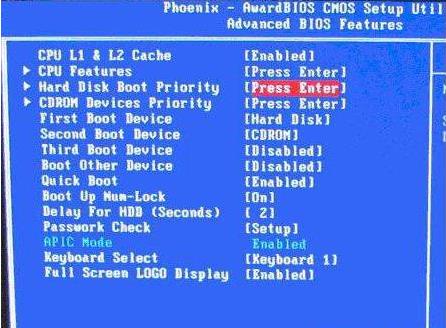
3、当然了,硬盘启动优先级(Hard Disk Boot Priority)选择我们可以使用键盘上的加减号“+、-”来选择移动设备,并把U盘选择在最上面。接着按下ESC键,返回到上一个设置页面。如图所示:
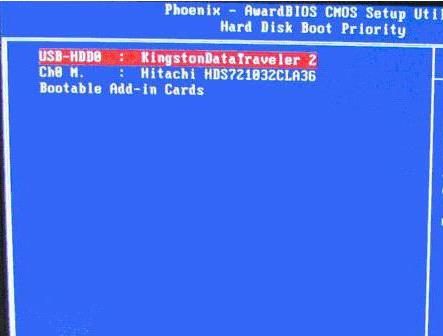
4、在这里我们选择第一启动设备(First Boot Device):要知道该版本的BIOS这里没有U盘的“USB-HDD”、“USB-ZIP”之类的选项,那么我们就选择移动设备“Removable”,斌按下F10保存,最后退出,重启电脑就可以了。如图所示:
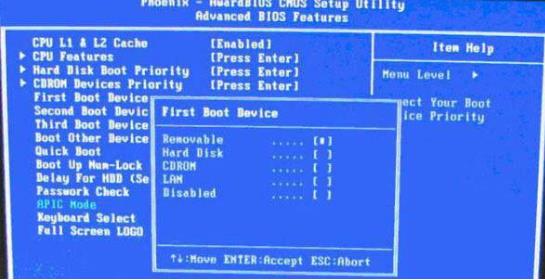
bios找不到u盘启动项的解决教程就为小伙伴们详细介绍到这边了,如果用户们遇到了相同的情况,可以根据上述方法步骤进行操作哦,希望本篇教程能够帮到大家,更多精彩教程请关注新毛桃官方网站。
责任编辑:新毛桃:http://www.xinmaotao.net